
¿Pantalla del iPhone en blanco y negro? Arréglalo en 5 métodos fácilmente

¿No puede usar su iPhone debido al error en blanco y negro de la pantalla del iPhone? No poder usar su iPhone es muy decepcionante, especialmente si desea hacer una llamada seria o acceder a un documento importante almacenado en el dispositivo. Aunque los iPhones son conocidos por su confiabilidad, los usuarios de iPhone se han quejado de este error inusual.
Sin embargo, no tienes que preocuparte si tu iPhone se vuelve blanco y negro porque hay varias formas de solucionar el problema. Analicemos varias técnicas para reparar el error de iPhone atascado en blanco y negro.

¿Por qué mi iPhone es blanco y negro? Varias cosas pueden hacer que la pantalla de tu iPhone se vuelva en blanco y negro. Entre ellos se encuentran:
Más artículos relevantes:
¿Cómo arreglar la pantalla gris de la muerte del iPhone por ti mismo? (8 Soluciones)
¿Cómo arreglar las líneas verdes en la pantalla del iPhone? Las soluciones probadas están aquí
¿Buscas una forma de arreglar la pantalla de tu iPhone que se volvió blanca y negra? Hemos discutido algunas formas de solucionar este problema:
La forma más eficiente de solucionar el problema del iPhone en blanco y negro es mediante el uso de una herramienta profesional de reparación de iPhone. Existen muchas herramientas de reparación de iPhone, pero elegir la herramienta adecuada es desalentador. Sin embargo, debe seleccionar el software de reparación de iPhone adecuado para reparar su iPhone fácilmente sin perder sus datos.
Una de las herramientas de reparación de iPhone más confiables es iOS Recuperación del sistema. Esta aplicación repara iPhones sin perder datos y cuenta con la confianza de millones de personas en todo el mundo. Utiliza la última tecnología para reparar varios problemas del iPhone, como la pantalla en blanco y negro del iPhone, el iPhone atascado en el logotipo de Apple, los iPhones dañados por el agua, los iPhones congelados y más.
iOS aplicación System Recovery funciona de forma nativa en computadoras Windows y Mac . También es compatible con casi todos los dispositivos iOS , incluidos iPhone 14 Pro, iPhone 13 Pro, iPhone 12 Pro, iPhone 11, iPad mini, iPad Pro y más.
A continuación se presentan algunas iOS características de vanguardia de la aplicación System Recovery que la hacen incomparable:
¿Quieres aprender cómo desactivar el blanco y negro en el iPhone 11 usando la aplicación iOS System Recovery? Siga la sencilla guía paso a paso que se muestra a continuación:
01Vaya al sitio web oficial de iOS aplicación System Recovery y descargue la aplicación más reciente para su Windows o computadora Mac. Ejecute la aplicación en su computadora, ejecútela y toque la opción iOS Recuperación del sistema.

02Conecte el iPhone a la computadora con un cable USB. Autentica la conexión haciendo clic en el botón Confiar cuando recibas la ventana emergente Confiar en este dispositivo en la pantalla de tu iPhone.
03Haga clic en el botón Inicio para iniciar el proceso de reparación del iPhone y poner el iPhone en modo de recuperación o DFU siguiendo las instrucciones proporcionadas en la pantalla de la computadora.

04Seleccione el modo de reparación como Modo Stardard para que su iPhone sea reparado sin perder los datos almacenados.

05Haga clic en el botón Reparar para que la aplicación solucione el problema de la pantalla en blanco y negro del iPhone. Después de eso, espere unos minutos y el problema se solucionará de forma permanente.

Como se mencionó anteriormente, la configuración no deseada se encuentra entre las causas más comunes del error de pantalla en blanco y negro del iPhone. Este problema normalmente aparece después de habilitar accidentalmente la función de filtro de escala de grises de su iPhone. O tal vez alguien te está gastando una broma al habilitar la función de filtro de escala de grises del iPhone.
A continuación se muestran los sencillos pasos para solucionar el problema de la pantalla blanca y negra del iPhone reconfigurando los ajustes del iPhone:
Paso 1. Inicie la aplicación Configuración en su iPhone. Desplácese hacia abajo en la pantalla del dispositivo y haga clic en el botón Accesibilidad . Toque el botón Tamaño de pantalla y texto .
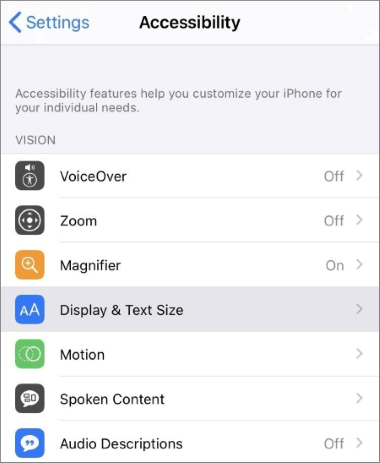
Paso 2. Presione el botón Filtro de color en la pantalla que aparece y cambie la opción Filtros de color al estado desactivado.
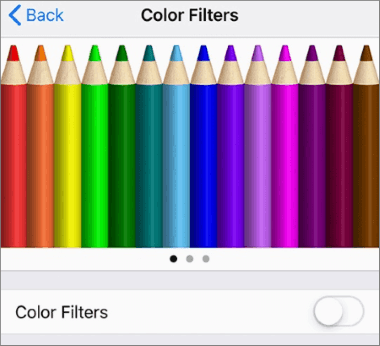
A continuación se muestran los sencillos pasos para configurar la función Filtro de zoom para iPhone en la opción Ninguno:
Paso 1. Inicie la aplicación Configuración de su iPhone y toque el botón Genearal . Localiza la opción Accesibilidad y pulsa sobre ella.
Paso 2. Toque la opción Zoom en la sección Visión . Desplácese hacia abajo en la pantalla y toque la opción Filtro de zoom .
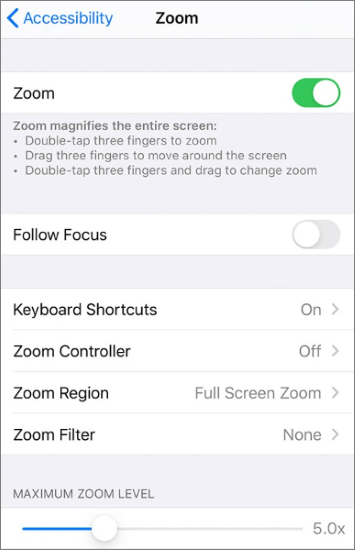
Paso 3. Seleccione la opción Ninguno de la opción disponible y se solucionará el problema del iPhone.
También puede solucionar el problema de la pantalla en blanco y negro del iPhone borrando todas sus configuraciones y contenido. Sin embargo, este método no se recomienda porque elimina todos los datos y configuraciones de su iPhone . Siga los pasos a continuación para borrar todo el contenido y la configuración de su iPhone:
Paso 1. Inicie la aplicación Configuración de su iPhone y toque el botón General . Desplácese hacia abajo en la pantalla y presione el botón Restablecer .
Paso 2. Presione la opción Restablecer todas las configuraciones y toque el botón Borrar todo el contenido y la configuración . Autentica la acción introduciendo la contraseña de tu iPhone.

A veces, el problema de la pantalla blanca y negra del iPhone puede surgir debido a fallas de software. Sin embargo, forzar el reinicio del dispositivo puede corregir el error. A continuación se muestra una guía para forzar el reinicio de varios modelos de iPhone:
Paso 1. Comience presionando y luego soltando el botón para subir el volumen del iPhone y luego haga lo mismo con el botón para bajar el volumen .
Paso 2. Presione la tecla lateral del iPhone hasta que vea el logotipo de Apple en la pantalla. El iPhone se reiniciará y el problema desaparecerá.

Paso 1. Mantenga presionadas las teclas laterales y para bajar el volumen del iPhone hasta que vea un logotipo de Apple.
Paso 2. Suelte la llave y espere algunas municiones, y el problema se solucionará de forma permanente.

Paso 1. Mantenga presionadas las teclas de inicio y reposo/activación simultáneamente durante unos segundos
Paso 2. Suelte las teclas, espere unos segundos y el problema se solucionará de forma permanente.

Lea también:
¿Pantalla azul de la muerte del iPhone? Aquí hay 7 formas fáciles de solucionarlo
¿Cómo arreglar la pantalla púrpura de la muerte del iPhone? 4 soluciones sencillas
En algunos casos, aunque rara vez, la pantalla de su iPhone puede continuar mostrando color blanco y negro, incluso después de desactivar el modo de escala de grises y restablecer la configuración de fábrica de su iPhone. En tales casos, la causa del problema de la pantalla blanca y negra del iPhone puede ser un problema de software, y la única forma de solucionar el problema es utilizar una herramienta profesional de reparación de iPhone como iOS aplicación de recuperación del sistema.
iOS aplicación System Recovery es una herramienta confiable de reparación de dispositivos iOS que soluciona varios problemas de iOS sin perder los datos del dispositivo.
Una de las cosas más molestas hoy en día es no poder usar su dispositivo móvil siempre que lo necesite. El problema de la pantalla en blanco y negro del iPhone es uno de los problemas que puede impedirle usar su iPhone. Puede usar los consejos de solución de problemas discutidos en este artículo para solucionar el problema y continuar usando su iPhone normalmente. Sin embargo, recomendamos utilizar la aplicación iOS System Recovery, ya que es fácil de usar, segura, tiene una alta tasa de éxito de reparación y muchos usuarios ya confían en ella.
Artículos relacionados:
¿Cómo recuperar datos de un iPhone roto con o sin copia de seguridad?
¿Cómo recuperar mensajes eliminados en Messenger en iPhone con facilidad?
¿Cómo arreglar Touch ID que no funciona en iPhone en poco tiempo? (Increíblemente simple)
Recuperación de contactos y SMS para la tarjeta SIM en iPhone 14/13/12/11/Xs Max / XR / X / 8, etc.